[Эффективно] Как остановить обновление iOS 26 в процессе работы
Мы все это переживали – ваш айфон внезапно начинает обновляться, и это самый неподходящий момент. Независимо от того, низкий ли у вас заряд батареи или вы просто не готовы к изменениям, знание того, как остановить обновление iOS 26 в процессе, может быть спасением. Но остановить обновление не всегда просто.
Понимание того, как контролировать процесс обновления, может помочь вам избежать нежелательных прерываний и сохранить работоспособность устройства до тех пор, пока вы не будете готовы к следующему большому обновлению. В этой статье мы поможем вам остановить обновление iOS 26, если вы пока не хотите его устанавливать.
- Часть 1. Можно ли остановить обновление iOS в процессе?
- Часть 2. Как остановить обновление iOS 26 в процессе?
- Способ 1. Включить Режим полета
- Способ 2. Остановить обновление iOS 26 в настройках
- Способ 3. Выключить Wi-Fi
- Способ 4. Отключить автоматическое обновление iOS
- Часть 3. Как отменить iOS 26 во время загрузкиГОРЯЧЕЕ
- Часть 4. Часто задаваемые вопросы о том, как остановить обновление iOS 26 в процессе
Часть 1. Можно ли остановить обновление iOS в процессе?
Да, вы можете остановить обновление iOS в процессе, но успешность этого зависит от того, насколько далеко зашло обновление. Если обновление все еще загружается или готовится, у вас есть несколько вариантов приостановить или отменить его. Однако, если процесс установки уже начался, остановить его становится намного сложнее, и это может потребовать более радикального подхода, например, использования специализированного программного обеспечения или принудительного перезапуска устройства.
Часть 2. Как остановить обновление iOS 26 в процессе?
Когда вам нужно узнать, как остановить обновление iOS 26 в процессе, важно действовать быстро. В зависимости от стадии обновления есть несколько методов, которые можно использовать для приостановки процесса.
Способ 1. Включить Режим полета
Один из самых простых способов остановить обновление айфона во время загрузки или подготовки - включить Режим полета. Этот метод немедленно отключает ваше устройство от интернета, приостанавливая процесс обновления.
Вот как остановить обновление айфона, используя Режим полета:
- Перейдите в Настройки.
- Нажмите на иконку Режима полета, чтобы включить его. Это отключит все беспроводные соединения, включая Wi-Fi и сотовые данные.
- Оставьте Режим полета включенным на несколько минут, чтобы убедиться, что процесс обновления остановлен.
- Выключите Режим полета и перейдите в Настройки > Основные > Обновление ПО, чтобы проверить, приостановилось ли или остановилось обновление.

Способ 2. Остановить обновление iOS 26 в настройках
Если вы хотите узнать, как остановить обновление программного обеспечения на айфоне, когда оно уже началось, использование настроек вашего устройства может быть эффективным подходом. Этот метод особенно полезен, если обновление все еще находится в фазе загрузки или подготовки.
Следуйте этим шагам, чтобы узнать, как приостановить обновление iOS 26 через настройки:
- Перейдите в Настройки на вашем айфоне.
- Нажмите Основные.
- Нажмите Хранилище iPhone.
- Нажмите на обновление.
- Нажмите Удалить обновление.
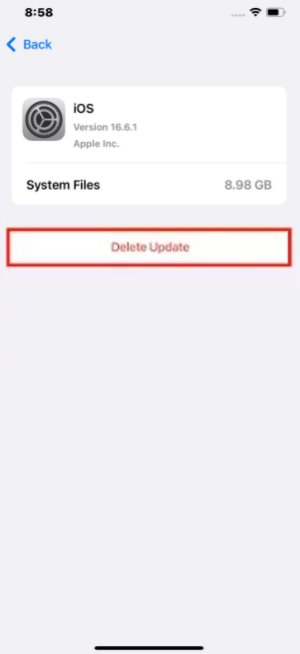
Способ 3. Выключить Wi-Fi
Выключение Wi-Fi - еще один быстрый и эффективный способ отменить обновление iOS 26 или остановить обновление iOS 26 в процессе. Этот метод наиболее эффективен, если обновление все еще находится на стадии загрузки.
- Проведите вниз от верхнего правого угла (или вверх от нижней части экрана на старых моделях), чтобы открыть Центр управления.
- Нажмите на иконку Wi-Fi, чтобы отключить подключение.
- Подождите несколько минут, чтобы убедиться, что процесс обновления остановлен.
После выключения Wi-Fi перейдите в Настройки > Основные > Обновление ПО, чтобы подтвердить, что обновление больше не загружается.
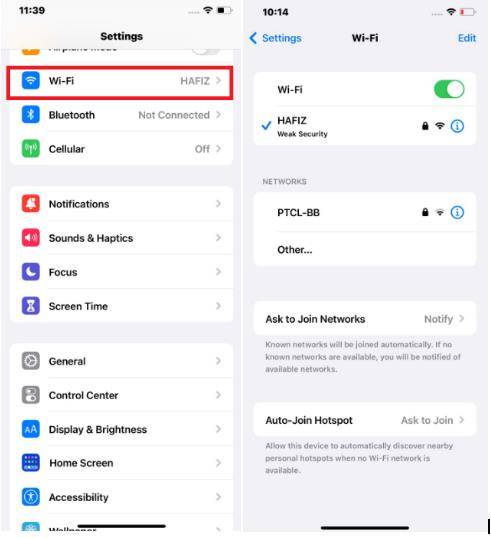
Способ 4. Отключить автоматическое обновление iOS
Если вам часто нужно приостановить обновления iOS 26 или остановить загрузку iOS 26, возможно, пришло время полностью отключить автоматические обновления. Этот метод предотвращает автоматическое начало обновлений без вашего согласия.
Вот как отменить обновление iOS 26:
- Перейдите в Настройки на вашем айфоне.
- Прокрутите вниз и выберите Основные.
- Нажмите на Обновление ПО, чтобы получить доступ к настройкам обновления.
- Перейдите в Автоматические обновления.
Отключите опции Загрузка обновлений iOS и Установка обновлений iOS, чтобы предотвратить автоматическую загрузку и установку будущих обновлений. Убедитесь, что переключатели выключены, чтобы любые будущие обновления требовали ручного запуска.
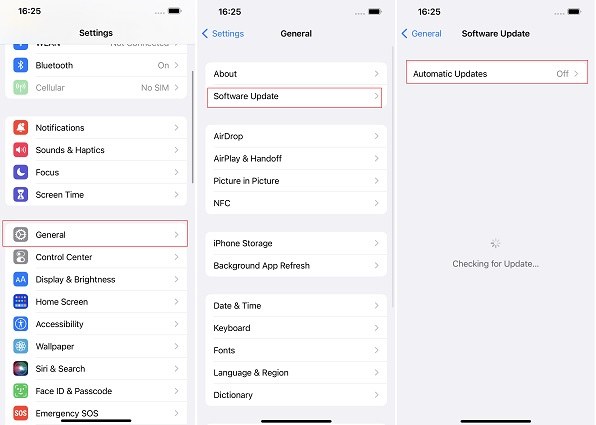
Часть 3. Как отменить iOS 26 во время загрузки
Если вы ищете простой способ отменить обновление iOS 26 во время загрузки, особенно если традиционные методы не работают, возможно, вам стоит рассмотреть использование специализированного инструмента, такого как Tenorshare ReiBoot. Иногда вручную остановить обновление может быть сложно, и если обновление уже значительно продвинулось, может показаться невозможным его остановить. В этом случае ReiBoot предлагает надежное и простое решение, которое не только остановит обновление, но и позволит откатить версию одним нажатием.
ReiBoot выделяется своей способностью решать широкий спектр проблем, связанных с iOS, включая остановку и откат обновлений. В отличие от других методов, которые могут только приостановить или отложить обновление, ReiBoot предоставляет полный контроль над процессом, обеспечивая сохранение на версии, которую вы предпочитаете. Хотите узнать, как остановить обновление iOS 26 через Tenorshare ReiBoot? Просто выполните следующие простые шаги:
- Сначала скачайте и установите Tenorshare ReiBoot на вашем компьютере. После установки запустите программу. Подключите ваш iPhone к компьютеру с помощью USB-кабеля. На главном экране ReiBoot выберите опцию Обновление/Откат iOS.
- Нажмите на Откат, чтобы начать процесс. ReiBoot автоматически обнаружит доступное прошивку для отката.
- Инструмент предложит наиболее подходящую версию iOS для отката. Нажмите Загрузить, чтобы получить пакет прошивки.
- После завершения загрузки нажмите Начать откат. ReiBoot начнет процесс, и через несколько минут ваш iPhone будет откатан на предыдущую версию iOS.
- После успешного отката ваш iPhone перезапустится с установленной предыдущей версией iOS.
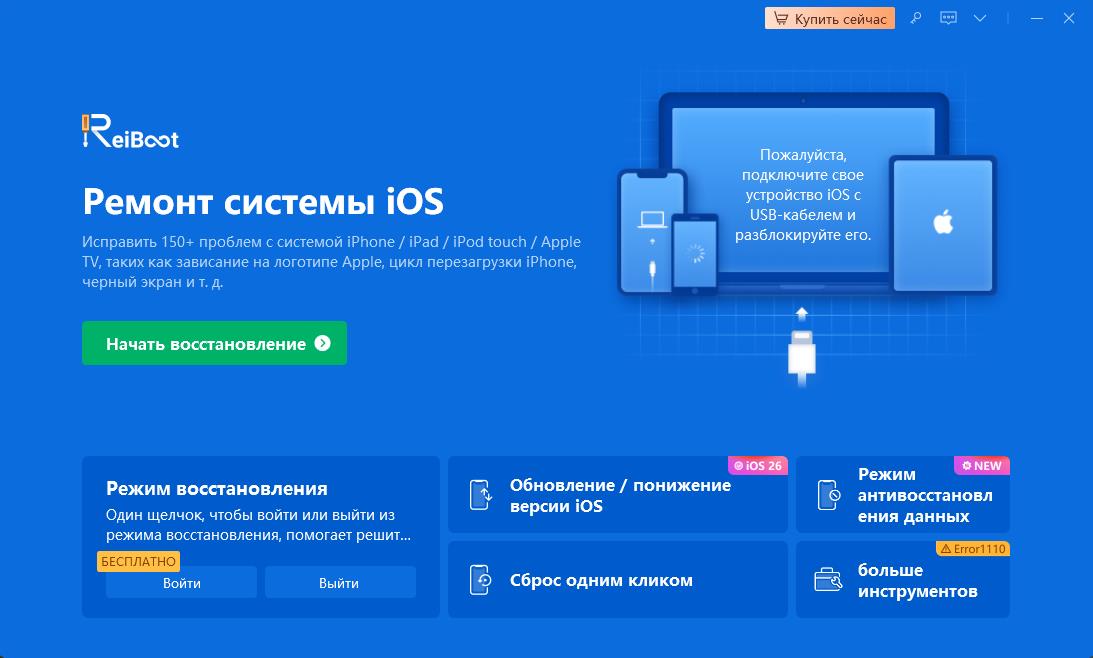
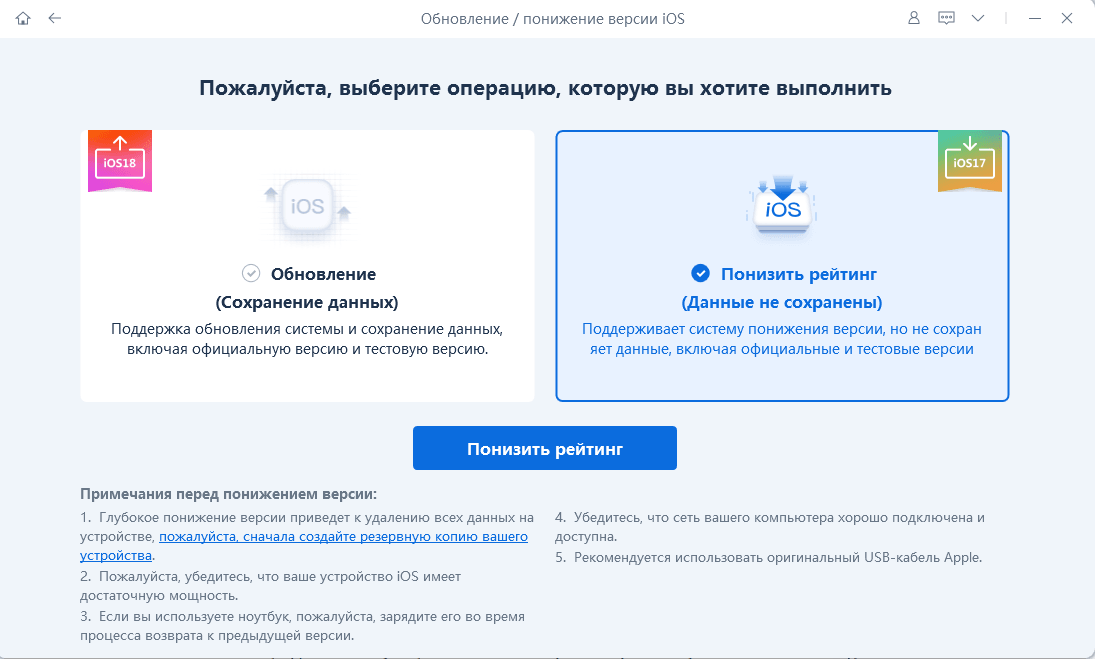



Часть 4. Часто задаваемые вопросы о том, как остановить обновление iOS 26 в процессе
Q1. Сколько времени занимает установка iOS 26?
Время установки iOS 26 может варьироваться в зависимости от нескольких факторов, включая скорость интернета, свободное место на устройстве и размер обновления. Обычно это занимает от 15 минут до часа.
Q2. Почему обновление iOS 26 было приостановлено?
Обновление iOS 26 могло быть приостановлено из-за проблем с интернет-соединением, недостатка свободного места, временных проблем с серверами Apple или ручного вмешательства. Если вы сталкиваетесь с частыми приостановками, попробуйте оптимизировать настройки сети, освободить место на устройстве и проверить страницу состояния систем Apple на наличие проблем с серверами.
Заключение
Когда обновление iOS начинается в неподходящее время, знание того, как остановить обновление iOS 26, может быть настоящим спасением. В этой статье мы рассказали, как это можно сделать с помощью 4 эффективных методов. Но иногда, несмотря на все ваши усилия, остановить обновление не так просто, как кажется.
В те моменты, когда ручные методы не помогают, Tenorshare ReiBoot предлагает надежное и удобное решение. Он не только останавливает нежелательные обновления, но и позволяет легко откатить версию iOS всего одним кликом. С ReiBoot вы можете быть уверены, что ваше устройство останется именно таким, каким вы хотите, избегая стресса от несвоевременного обновления.
Выскажите своё мнение
Оставить комментарий
Оставьте свой отзыв о статьях Tenorshare

ReiBoot для iOS
№1 Бесплатное ПО для восстановления и ремонта системы iOS
Быстрое и простое восстановление







